реклама
Мъртво е просто да въведете документ в Microsoft Word: просто кликнете върху празен документ и започнете да пишете. Разбира се, Word предоставя множество опции за форматиране, шрифтове и много други направи вашите документи да се открояват 10 прости правила за дизайн за професионални документи на WordИскате да създавате висококачествени и професионални бизнес доклади или академични документи? Използвайте тези съвети за Word, за да форматирате документите си. Прочетете още .
Една от тези опции е текстовото поле. Защо ще ви е необходим конкретен инструмент за вмъкване на текст, когато можете да го въвеждате навсякъде в Word документ? Нека разгледаме накратко как да добавите персонализиращи се текстови полета и защо може да искате.
Как да добавите текстово поле в Word
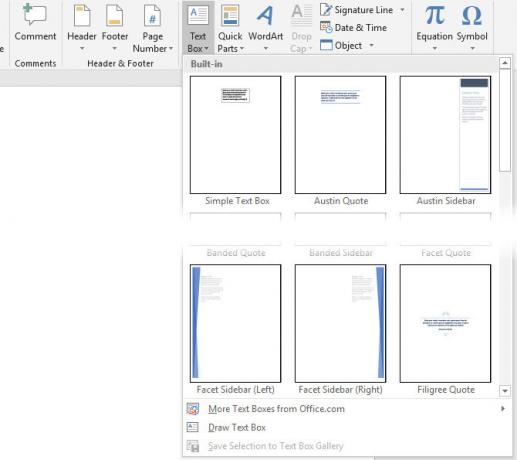
При отворен документ на Word преминете към Insert раздел. В Текст раздел, ще видите a Текстово поле влизане.
След като щракнете върху това, ще видите различни вградени опции. Те варират от основните Просто текстово поле към по-ангажирани опции като
Завързана странична лента. Просто щракнете върху този, който искате да го поставите във вашия документ.Word ще постави текстовото поле в позиция по подразбиране с някакъв общ текст. След това можете да го персонализирате според вашите нужди.
Как да персонализирате текстови полета в Word
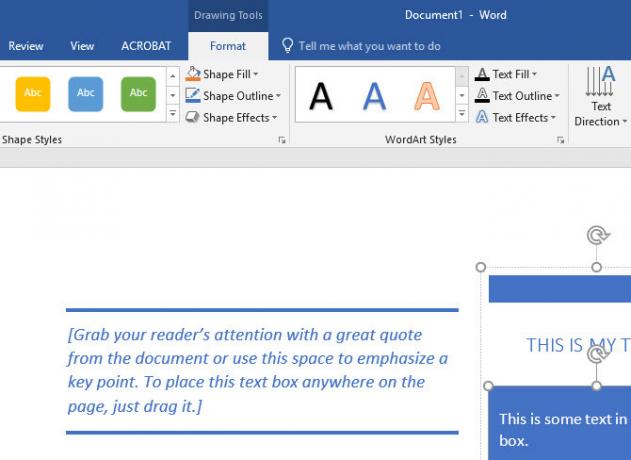
С текстово поле, поставено във вашия документ, можете да щракнете и плъзнете контура, за да го преместите навсякъде на страницата. Хванете една от дръжките и можете също да промените размера на кутията.
Щракнете двукратно в полето, за да изберете текста на заместителя и поставете свой собствен. Когато работите в текстово поле, използвайте формат лента в горната част на страницата, за да промените цветовете, стила на шрифта, подравняването и други.
Защо да използвате текстови полета в Microsoft Word?
За прости документи със стандартни оформления, вероятно нямате нужда от текстови полета. Но те могат да добавят приятно докосване за по-динамични документи. Те са идеални за изтегляне на кавички, привличащи вниманието към най-важните части на вашето парче. Можете да ги използвате за статистически отстрани или графично различен текст.
Опитайте текстови полета в следващия си документ за вълнуващо докосване! За повече информация за Microsoft Word, вижте скрити функции на Microsoft Word, които улесняват живота 10 повече скрити или пренебрегвани функции на Microsoft Word, за да улесним животаКолко добре наистина познавате Microsoft Word? Чухте за изследовател, интелигентна диаграма и четете на глас? Или сте персонализирали лентата и лентата на състоянието? Не? Прочетете нататък! Прочетете още и как да добавяте водни знаци към Word документи Как да поставите воден знак в Microsoft Word (или да премахнете такъв)Воден знак е важна част от всеки документ и е толкова лесно да поставите воден знак в Microsoft Word. Ето какво правите. Прочетете още .
Кредитна снимка: dennizn /Depositphotos
Бен е заместник-редактор и мениджър на спонсорирани публикации в MakeUseOf. Той притежава B.S. в компютърни информационни системи от Гроув Сити Колидж, където завършва Cum Laude и с отличие в специалността си. Той обича да помага на другите и страстно се отнася към видеоигрите като медия.